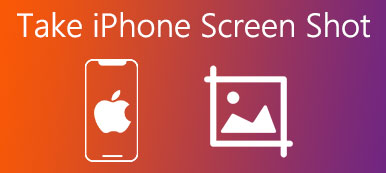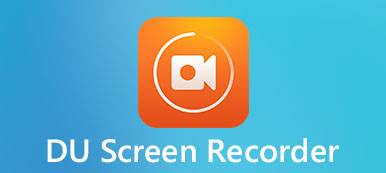- „Cześć, chcę przeprowadzić wywiad ze swoim partnerem przez Skype. Ale jak mogę go nagrać? Jakiego oprogramowania do nagrywania Skype powinienem użyć, aby głos był wyraźny?”
- „Czy ktoś zna jakieś dobre oprogramowanie do nagrywania rozmów? Używam MP3 Skype Recorder, ale raz mi się to całkowicie nie udało, a moja ostatnia sesja coachingowa z jakiegoś szalonego powodu nagrała tylko mój głos…”
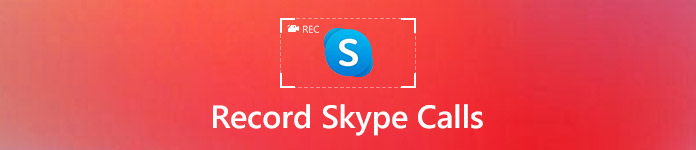
Z powyższych dwóch pytań łatwo można dojść do wniosku, że dobry program nagrywarki Skype jest dość ważny. Chociaż istnieją darmowe dyktafony rozmów wideo dla Skype, nie można uzyskać wielu funkcji edycyjnych do nagrywania ekranu.
Na szczęście ten artykuł zawiera kompletny poradnik jak nagrywać rozmowy skype na komputerach Mac, PC, iPhone i Android.
Po prostu przeczytaj i wykonaj.
- Część 1: Jak nagrywać rozmowy wideo Skype na PC / Mac przez Apeaksoft Screen Recorder
- Część 2: Jak nagrywać rozmowy wideo Skype na Androidzie
- Część 3: Jak nagrywać rozmowy wideo Skype na iPhone'a
Część 1: Jak nagrywać rozmowy wideo Skype na PC / Mac przez Apeaksoft Screen Recorder
Apeaksoft Rejestrator ekranu oferuje profesjonalne sposoby nagrywania wideo/audio i przechwytywania ekranu w łatwy sposób. Możesz więc używać oprogramowania do nagrywania rozmów Skype, aby nagrywać wszystkie czynności na ekranie z dźwiękiem, w tym rozmowy Skype, gry, podcasty, filmy z kamery internetowej, konferencja online i nie tylko.
Oczywiście możesz nagrywać rozmowy audio Skype tylko z Apeaksoft Screen Recorder.
Teraz przyjrzyjmy się głównym cechom najlepszego oprogramowania do nagrywania Skype.
Najlepsze oprogramowanie Skype Recorder
- Nagrywaj rozmowy wideo Skype z dźwiękiem z systemu głosowego i dźwięku mikrofonu płynnie.
- Zrób zrzut ekranu i zapisz w schowku do udostępnienia.
- Dostosuj ustawienia wideo / audio, format wyjściowy, jakość wideo, liczbę klatek na sekundę i inne preferencje.
- Edytuj wideo podczas nagrywania, aby rysować lub dodawać adnotacje w zależności od potrzeb.
Kroki prowadzące do nagrania połączenia wideo Skype z dźwiękiem w wysokiej jakości
Krok 1: Uruchom rejestrator ekranu
Bezpłatnie pobrać Apeaskoft Screen Recorder na swój komputer. Następnie uruchom program Skype Mac lub program Windows po instalacji. Cóż, ta sekcja potraktuje tę ostatnią jako przykład. W związku z tym można zrobić, jak mówi, nagrywać rozmowy wideo Skype na laptopie z łatwością.

Krok 2: Ustaw rozmiar ekranu do nagrywania
Wybierz „Video Recorder” w pierwszej kolejności. Następnie możesz ustawić obszar ekranu, który chcesz nagrywać. W tym czasie możesz ustawić niestandardowy ekran, wybrać stały region lub wypróbować inne zmiany. Po prostu wybierz z listy wad obok ikony ekranu.
Ponadto można włączyć opcje „Dźwięk systemowy” lub „Mikrofon”, aby jednocześnie nagrywać rozmowy głosowe Skype. Cóż, możesz regulować za pomocą paska głośności w oprogramowaniu do nagrywania MP3 Skype.

Krok 3: Dostosuj preferencje nagrywania rozmów Skype (opcjonalnie)
Kliknij opcję „Więcej ustawień” w prawym górnym rogu okna. W rezultacie możesz ustawić wyjściowy format wideo lub audio, klawisze skrótu do zrzutów ekranu i inne opcje nagrywania. Po prostu wybierz „OK”, aby zapisać zmianę.
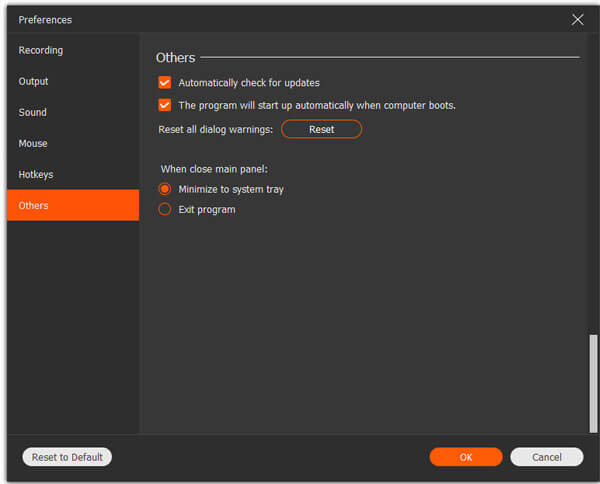
Krok 4: Nagraj rozmowę wideo Skype z dźwiękiem
Wybierz ikonę „REC”, aby rozpocząć nagrywanie rozmowy Skype. Cóż, możesz wstrzymać, ponownie uruchomić i zatrzymać cały proces nagrywania wideo bez żadnych ograniczeń. Co więcej, możesz z łatwością rysować, dodawać kursor i używać innych narzędzi do edycji.

Krok 5: Eksportuj nagrane połączenie wideo Skype
Następnie wybierz „Zapisz” w prawym dolnym rogu, aby potwierdzić. Program do nagrywania Skype natychmiast wyeksportuje plik. Później możesz zmienić jego nazwę pliku. Ponadto Screen Recorder umożliwia użytkownikom udostępnianie nagranego pliku wideo lub audio na YouTube, Facebook i inne platformy społecznościowe za pomocą jednego kliknięcia.

Część 2: Jak nagrywać rozmowy wideo Skype na Androidzie
Note: Nie można nagrywać dźwięku z mikrofonu, którego używasz z bezpłatną aplikacją Mibizen Skype do nagrywania.
Krok 1: Uruchom apk aplikacji nagrywarki Skype
Wyszukaj aplikację Mobizen Screen Recorder w Google Play. Wybierz „Zainstaluj”, aby bezpłatnie pobrać aplikację Skype do nagrywania wideo na Androida. Następnie uruchom go i kliknij „Witamy” przy pierwszym wejściu do aplikacji.
Krok 2: Ustaw nagrywanie rozmowy Skype na Androidzie
Po wyświetleniu monitu wybierz opcję „Zezwól”. Później kliknij „Rozpocznij teraz”, gdy pojawi się powiadomienie. Teraz możesz dwukrotnie kliknąć ikonę „Skype”, aby zadzwonić do znajomego. W prawym górnym rogu ekranu pojawi się okrągła czerwona ikona z „m”.
Krok 3: Nagrywaj rozmowy Skype na Androida
Kliknij ikonę „Rozpocznij nagrywanie”. Następnie Mobizen rozpocznie nagrywanie rozmowy Skype trzy sekundy później. Możesz wstrzymać lub zatrzymać nagrywanie rozmowy wideo Skype w dowolnym momencie, po prostu kliknij określoną ikonę, aby to osiągnąć. Później wybierz „Obejrzyj” lub „Udostępnij”, aby wyeksportować plik.
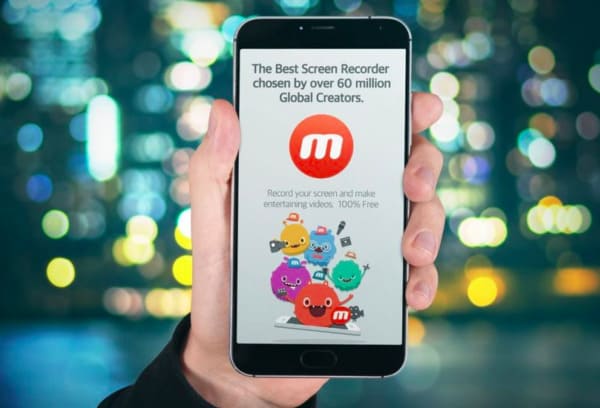
Część 3: Jak bezpłatnie nagrywać wideo na PC za pomocą VLC Media Player
Krok 1: Otwórz ustawienia iPhone'a
Włącz iPhone'a lub iPada. Przejdź do aplikacji „Ustawienia”. Wybierz „Centrum sterowania”, a następnie „Dostosuj sterowanie”. Znajdź na liście „Nagrywanie ekranu”. Następnie kliknij obok zieloną ikonę „Dodaj”.
Krok 2: Nagraj rozmowę wideo Skype na telefonie iPhone
Uruchom aplikację Skype na swoim urządzeniu z systemem iOS. Zrób jak zwykle, aby wybrać znajomego, do którego chcesz zadzwonić z „Kontaktów”. Następnie kliknij ikonę „Kamera” w prawym górnym rogu. Przesuń palcem w górę od dołu urządzenia Apple. Wybierz opcję „Nagraj” z „Centrum sterowania”. Wcześniej zacznie nagrywać rozmowy wideo Skype na iPhonie.
Krok 3: Eksportuj plik nagrania wideo
W momencie, gdy chcesz zatrzymać nagrywanie rozmowy wideo Skype, możesz wrócić do „Centrum sterowania” i wybrać ikonę „Zatrzymaj”. Później przejdź do biblioteki zdjęć, aby uzyskać dostęp do nagranej rozmowy wideo Skype.
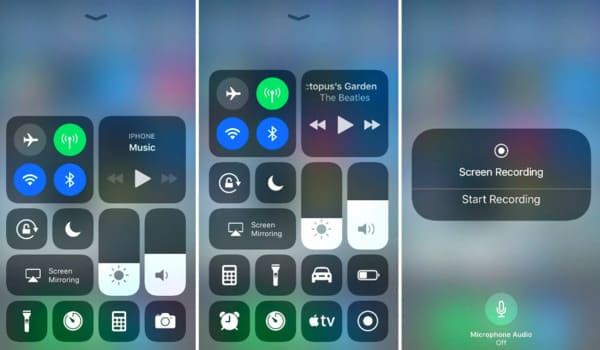
Jeśli chcesz nagrać ekran swojego iPhone'a na komputerze, odwiedź: Jak nagrać ekran iPhone'a na komputerze.
Podsumowując, możesz nagrywać rozmowy Skype na komputerze i smartfonie za pomocą powyższych metod.
Jeśli masz jakąś inną dobrą aplikację do nagrywania Skype, skontaktuj się z nami.
Co więcej, zostaw wiadomości w komentarzach poniżej, jeśli masz jakiekolwiek problemy z nagrywaniem rozmów przez Skype'a.